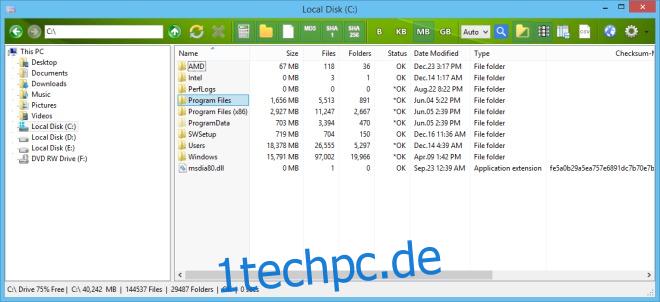Eines der Dinge, die mich an Windows stören, ist die Unfähigkeit, Ordnergrößen anzuzeigen. Obwohl Sie diese Informationen erhalten, wenn Sie das Eigenschaftenblatt des Ordners im Windows Explorer öffnen, ist es nicht geeignet, um Ordnergrößen zu vergleichen oder zu analysieren, welche Ordner den meisten Speicherplatz beanspruchen, da es Zeitverschwendung sein kann, die Eigenschaften jedes Ordners zu öffnen nach dem anderen. Wenn es Ihnen nichts ausmacht, Tools von Drittanbietern zu verwenden, ist Folder Size Explorer eine kostenlose Anwendung, die Ihnen helfen soll. Es berechnet automatisch die Größe aller Ordner auf Ihrem Computer und lässt Sie sie in Byte, Kilobyte, Megabyte und Gigabyte anzeigen.
Das Programm ist recht benutzerfreundlich. Wenn es gestartet wird, scannt es automatisch alle Laufwerke und die darin enthaltenen Ordner und zeigt ihre Gesamtgröße an. Sie können auch auf die Schaltfläche Aktualisieren klicken, um den Speicherplatz aller Ordner manuell zu berechnen, falls Änderungen vorgenommen werden. Die linke Seitenleiste der Anwendung listet alle Ordner auf, während Sie rechts die Ordner des aktuell ausgewählten Root-Ordners oder der Partition finden. Für jeden Ordner im Pfad werden die folgenden Informationen angezeigt; Ordnername, Gesamtgröße, Datum der letzten Änderung, Gesamtzahl der darin enthaltenen Dateien, Status, Typ.
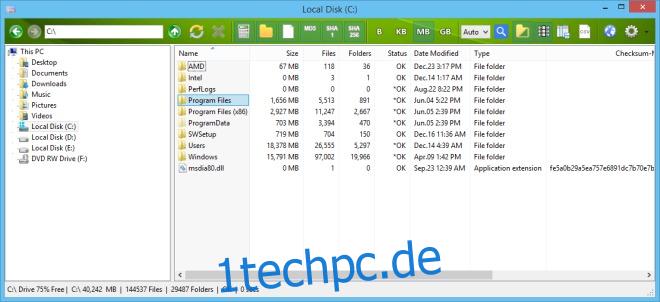
Die Statusleiste listet die gesamten Site-Anforderungen, die Anzahl der Ordner und Dateien des Stammordners auf. Zusätzliche Optionen finden Sie in der Symbolleiste des Ordnergrößen-Explorers. Von hier aus können Sie beispielsweise umschalten, dass die Prüfsummenwerte von MD5, SHA1 und SHA256 neben allen Dateien angezeigt werden. Darüber hinaus können Sie die Ordnergrößenansicht von Byte auf Gigabyte umstellen, indem Sie jeweils auf B, KB, MB und GB klicken.
Das Programm ermöglicht Ihnen auch, die Daten in eine CSV-Datei zu exportieren. Die Symbolleiste enthält ein Dropdown-Menü mit der Bezeichnung „Auto“-Klicken, mit dem Sie die Thread-Anzahl Ihrer CPU ändern können, die zur Berechnung der Ordnergröße verwendet wird.

Wenn es um das Erscheinungsbild geht, können Sie die Spaltengröße einfach ändern und die Standard-Skin der Symbolleiste in verschiedenen Farben ändern. Folder Size Explorer funktioniert unter Windows XP, Windows Vista, Windows 7 und Windows 8. Sowohl 32-Bit- als auch 64-Bit-Versionen werden unterstützt. Der Test wurde unter Windows 8.1 Pro durchgeführt.
Ordnergrößen-Explorer herunterladen